Casio YA-D30 Manual del usuario
Página 8
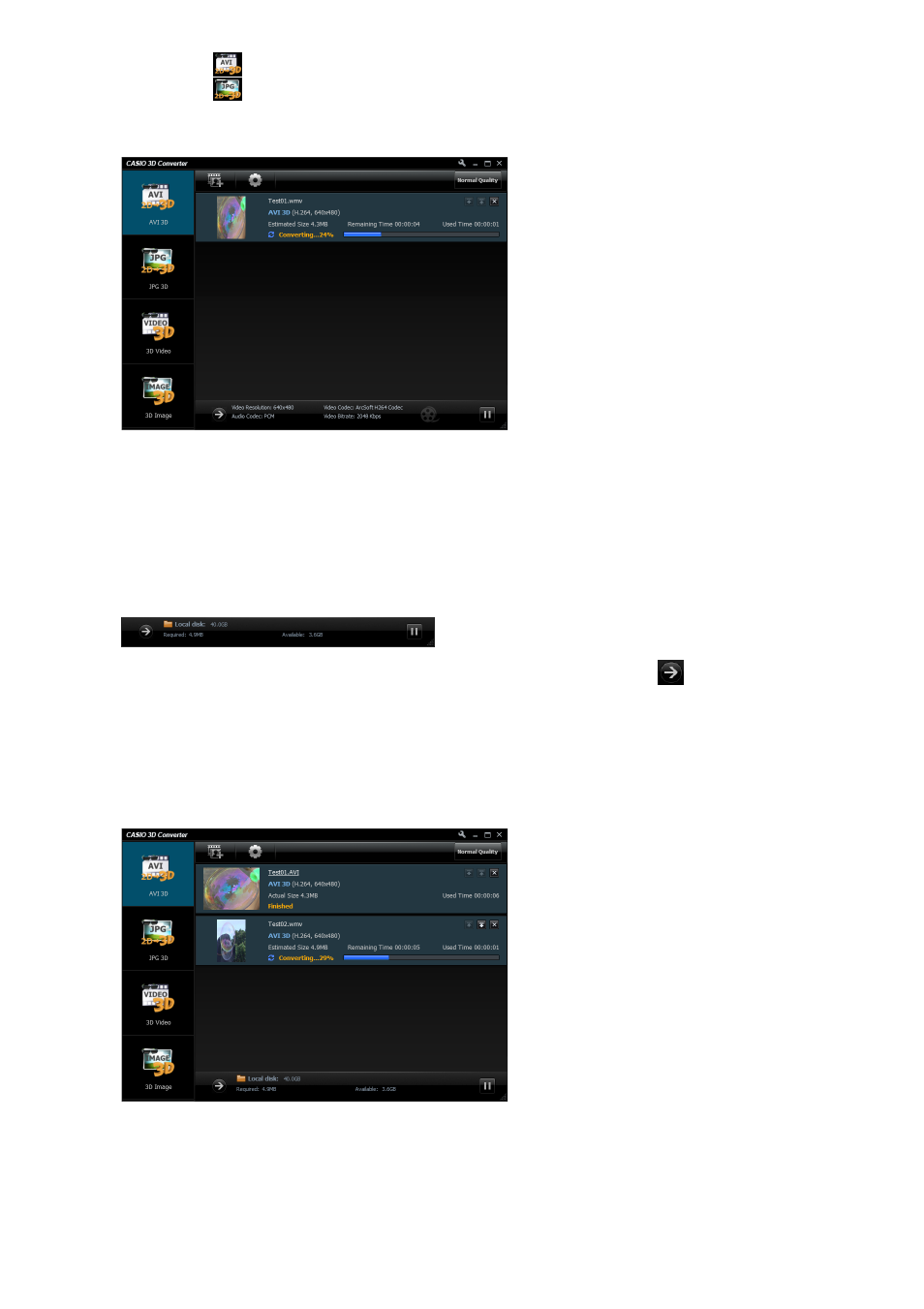
8
3.
Si el archivo original es un archivo de película, suéltelo sobre el icono de
dispositivo
. Si es un archivo de imagen fija, suéltelo sobre el icono de
dispositivo .
z En la ventana aparece la información y una vista en miniatura del archivo, y se inicia el
proceso de conversión.
z Dependiendo del tipo de archivo que usted está convirtiendo, el archivo resultante de la
conversión se almacenará de forma predeterminada en una de las carpetas mostradas a
continuación, dentro de la carpeta “Documentos” del usuario que ha iniciado sesión.
Para acceder a la carpeta de almacenamiento haga clic en “Local disk” en la parte inferior de
la ventana.
Si no ve “Local disk” en la parte inferior de la ventana, haga clic en
.
4.
Repita los pasos 2 y 3 tantas veces como sea necesario para todos los archivos
que desea convertir.
z Si todos los archivos a convertir son del mismo tipo (película o imagen fija), puede soltarlos
todos a la vez sobre el icono de dispositivo aplicable. Todos los archivos se irán añadiendo
uno tras otro a la lista de archivos y la conversión se ejecutará secuencialmente en ese orden.
z Para reproducir un archivo convertido, haga clic en su correspondiente vista en miniatura.
Para obtener más información acerca de la reproducción del archivo convertido, consulte
“Reproducción de archivos 3D” (página 14).
Archivo de película
: CASIO 3D Converter\AVI 3D\
Archivo de imagen fija : CASIO 3D Converter\JPG 3D\